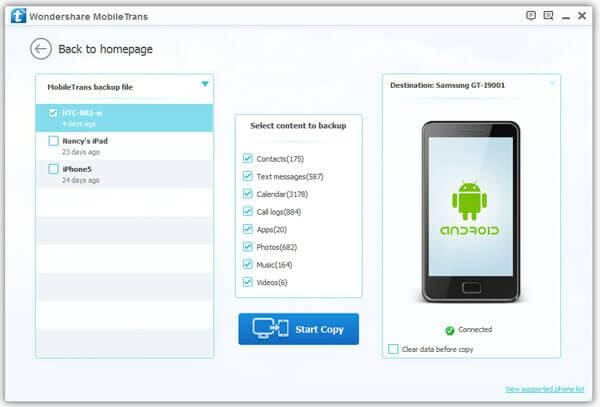बैकअप और पुनर्स्थापना Huawei फ़ोनों के लिए 2 तरीके
कई मामलों में, आप शायद अपने Huawei फोन पर महत्वपूर्ण डेटा खो। आप फैक्टरी रीसेट पुनर्स्थापित, आपके Huawei फोन जड़, फर्मवेयर अद्यतन, और इतने पर करने के लिए योजना हो सकती है। यदि आप अग्रिम में आपकी Huawei फोन बैकअप नहीं किया है, आप निस्संदेह डाटा नुकसान भुगतना होगा। यह से बचने के लिए, यह एक Huawei बैकअप बनाने के लिए आवश्यक है। क्या होता है कोई बात नहीं, आप बैकअप से आसानी से पुनर्स्थापित कर सकते हैं। इस अनुच्छेद में, मैं आप बैकअप और पुनर्स्थापना Huawei फोन करने के लिए 2 तरीके दिखाएँ।
विधि 1। Huawei बैकअप और बहाल करने के साथ कोई उपकरण बनाने
जैसा कि आप जानते, संगीत, वीडियो, फ़ोटो, दस्तावेजों पर एसडी कार्ड, जो Android के कारण आसानी से सुलभ हैं बच रहे हैं खुली प्रकृति। बस अपने Huawei फोन एक बाहरी हार्ड ड्राइव के रूप में कंप्यूटर पर माउंट और कंप्यूटर करने के लिए अपने वांछित डेटा बैकअप के लिए एसडी कार्ड खोलें। तो, आप हमेशा अपने Huawei फोन किसी भी समय पुनर्स्थापित कर सकते हैं।
नीचे वापस और Huawei फोन को पुनर्स्थापित करने के लिए आसान ट्यूटोरियल है। इसे का पालन करें।
चरण 1। एक Android USB केबल बाहर अपने Huawei फोन को कंप्यूटर से कनेक्ट करने के लिए ले लो।
चरण 2। अपने कंप्यूटर होगा जल्दी का पता लगाता है और आपकी Huawei फोन पहचान और यह एक बाहरी हार्ड ड्राइव के रूप में माउंट।
यदि आपके Huawei फोन का पता किया जा करने के लिए विफल रहता है, आप अपने फ़ोन मॉडल के अनुसार ड्रायवर कंप्यूटर पर स्थापित करने की जरूरत है।
चरण 3। आपके कंप्यूटर पर आपके Huawei के बाहरी हार्ड ड्राइव मिल और इसे खोलो। आप देखते हैं एक फोन फ़ोल्डर जाएगा और इसे क्लिक करें। अब, एसडी कार्ड के सभी फ़ाइलें और फ़ोल्डर्स के साथ आप के सामने प्रकट होता है।
चरण 4। आमतौर पर, संगीत, वीडियो, फ़ोटो फ़ोल्डर्स संगीत, वीडियो, फिल्में, फ़ोटो, DCIM, चित्रों में सहेजे जाते हैं। इन फ़ोल्डरों के लिए जाओ और अपने वांछित फ़ाइलों की प्रतिलिपि बनाएँ और अपने कंप्यूटर में सहेजें।
यदि आप अपने Huawei फोन पर दस्तावेज़ सहेजा है, आप फ़ोल्डर जहाँ आप उन्हें बचाने के लिए और करने के लिए कंप्यूटर पर बैकअप करने के लिए जा सकते हैं।
चरण 5। एक बार जब आप इन संगीत, वीडियो, फ़ोटो, और दस्तावेजों खो देते, आप उसी तरह से उन्हें वापस पाने के लिए उपयोग कर सकते हैं।
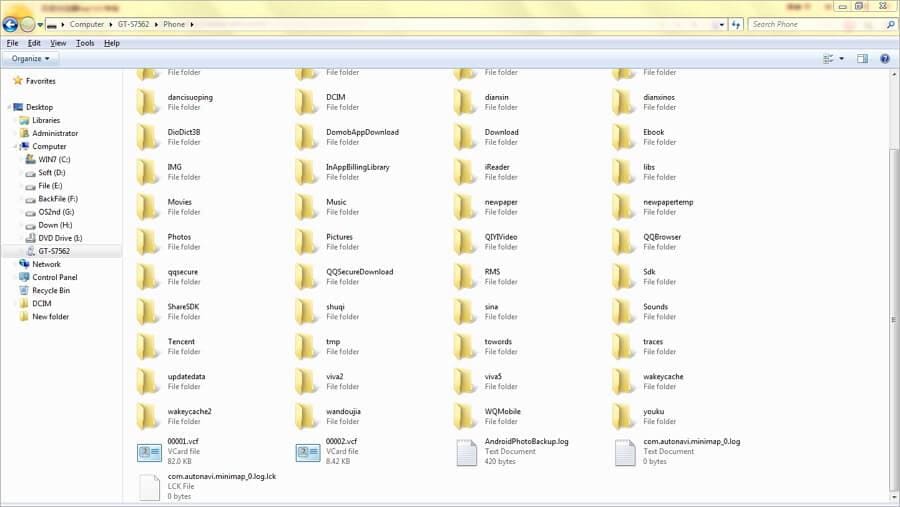
विधि 2। बैकअप और पुनर्स्थापना Huawei MobileTrans के साथ

Android के लिए धन्यवाद प्रकृति खोलें, आप आसानी से बैकअप और पुनर्स्थापना संगीत, वीडियो, फ़ोटो, अपने Huawei फोन पर दस्तावेज़ों के लिए कर रहे हैं। तथापि, नहीं सभी डेटा SD कार्ड पर सहेजे जाते हैं। संपर्कों, app app डेटा, कैलेंडर्स, कॉल लॉग्स और अन्य आपके फोन स्मृति पर सहेजे जाते हैं। ऐसे डेटा बैकअप करने के लिए, आपको कुछ तृतीय-पक्ष उपकरण से मदद के लिए पूछें लेकिन कोई विकल्प नहीं है। Wondershare MobileTrans है जो आप बैकअप और पुनर्स्थापना संपर्कों, अनुप्रयोग, अनुप्रयोग डेटा, कैलेंडर, संगीत, वीडियो, के लिए सक्षम बनाता है विश्वसनीय बैकअप सॉफ्टवेयर, फ़ोटो, एसएमएस और फोन लॉग 1 में क्लिक करें।
नोट: वर्तमान में, मैक संस्करण का बैकअप अनुप्रयोग डेटा समर्थन नहीं करता।
क्या आप की जरूरत है:
अपने Huawei फोन
एक यूएसबी केबल
एक Windows और मैक कंप्यूटर
Wondershare MobileGo
चरण 1। MobileTrans चलाने के लिए और अपने Huawei फोन को कंप्यूटर से कनेक्ट।
सबसे पहले, डाउनलोड और MobileTrans आपके कंप्यूटर पर स्थापित करें। इसे चलाने। अपने Huawei फोन एक USB केबल का उपयोग कर कंप्यूटर से कनेक्ट करें। एक बार जुड़ा, अपने Huawei फोन प्राथमिक विंडो में दिखाया जाएगा
Windows संस्करण के साथ, आप वाईफ़ाई पर आपके Huawei फोन कनेक्ट कर सकते हैं। तुम बस होगा MobileGo app अपने Huawei फोन पर अपने द्वारा स्थापित करने के लिए की जरूरत है।

चरण 2। बैकअप Huawei चढ़ना Y, P6, और अधिक चढ़ा
प्राथमिक विंडो में, आप की तरह धारा हो सकता और एक क्लिक करें बैकअप क्लिक करें उपकरण पर जाएँ। यह बैकअप विंडो को लाता है। डिफ़ॉल्ट रूप से, सभी सामग्री आप बैकअप कर सकते हैं ticked कर रहे हैं। तुम भी सिर्फ अपने वांछित वालों टिक कर सकते हैं।
Clik कोई सहेजें का चयन करने के लिए ब्राउज़ बैकअप फ़ाइल के लिए पथ। बैक अप आपकी Huawei फोन कंप्यूटर करने के लिए बैकअप के लिए तब, क्लिक करें।
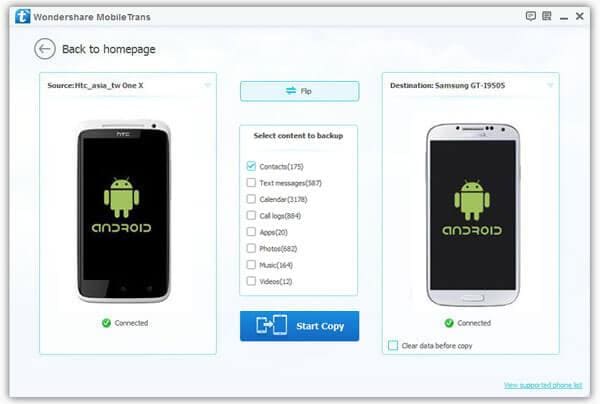
चरण 3। पुनर्स्थापित Huawei चढ़ना P6, Y, और बैकअप फ़ाइल से अधिक चढ़ा
टूलकिट बाएं साइडबार पर, क्लिक करें > पुनर्स्थापित करें। पुनर्स्थापना विंडो को चबूतरे। सभी बैकअप आपके MobileGo के साथ किए गए बाहर सूचीबद्ध हैं। आप चाहते हैं और सही पर अपने वांछित फ़ाइलों का चयन एक टिकटिक। उसके बाद, निचले सही कोने में जाओ और पुनर्स्थापित करें क्लिक करें।